三星CLX-9201ND是多功能打印機,三星CLX-9201ND怎么使用呢?這里給大家帶來的是三星CLX 9201ND多功能打印機使用說明書,需要的朋友可以免費下載三星CLX-9201ND說明書查看詳細內容。

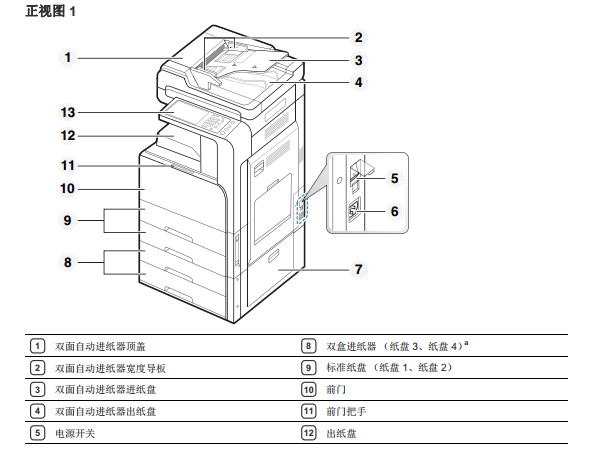

三星CLX-9201ND說明書目錄
10 安全信息
15 法規信息
22 關于本用戶指南
24 新產品功能
26 機器概覽
26 正視圖1
27 正視圖2
28 后視圖
29 內視圖 (CLX-92x1 Series,CLX-9301 Series)
30 內視圖(SCX-812x Series)
31 控制面板概覽
32 接觸互動
33 了解狀態LED
34 開機
35 關閉機器
36 連接打印機電纜
36 使用網絡電纜
37 顯示屏幕和有用按鈕的簡介
37 顯示屏幕
37 計數器按鈕
37 環保按鈕
38 任務狀態按鈕
38 中斷按鈕
39 裝入原件
39 在掃描儀玻璃板上
40 在雙頁自動進紙器(DADF) 中
40 選擇打印介質
40 關于選擇打印介質的準則
40 在紙盤中裝紙
40 標準紙盤/選裝雙盒進紙器
43 多用途紙盤
44 自動檢測介質尺寸
45 在特殊介質上打印
45 信封
46 標簽紙
46 卡片紙/自定義大小的紙張
46 信頭紙/預印紙
47 光面紙
47 紙盤設置
47 設置紙張尺寸
47 設置紙張類型
48 設置紙盤確認消息
48 紙盤自動切換
48 自動繼續
49 紙張替代
49 紙盤保護
49 紙盤優先級設置
50 了解復印屏幕
50 基本選項卡
50 高級選項卡
51 圖像選項卡
51 基本復印
51 復印不同尺寸的原稿
52 更改每次復印的設置
52 選擇進紙紙盤
52 縮小或放大復印件
52 復印多面
53 選擇顏色模式 (僅限CLX-9201 9301 Series)
53 確定復印輸出形式
54 更改暗度
55 使用特殊復印功能
55 選擇原稿尺寸
55 選擇原稿方向
56 ID 復印
57 N 頁縮印
60 小冊子復印
60 書本復印
61 水印
61 戳
62 選擇原稿類型
62 調節背景
62 擦除背面圖像
63 使用程序設置
63 保存程序
63 裝入程序
63 使用快速復印菜單
64 準備傳真
64 從計算機發送傳真
64 發送傳真(Windows)
64 檢查已發傳真列表(Windows)
65 發送傳真(MAC)
65 了解傳真屏幕
65 基本選項卡
66 高級選項卡
66 圖像選項卡
66 發送傳真
66 設置 傳真標題
66 發送傳真
67 使用速撥號碼發送傳真
67 使用掛機手動發送傳真
67 使用電話分機手動發送傳真
67 自動重新發送
67 重撥最后一個號碼
67 延遲傳真傳送
68 接收傳真
68 更改接收模式
68 以電話模式手動接收
68 手動接收傳真 使用電話分機
68 接收安全接收模式
69 選擇接收的傳真的出紙盤
69 打印接收d雙面傳真
69 將收到的傳真打印到右紙盤 (面朝上)
69 接收傳真 內存
69 調整文檔設置
69 選擇原稿尺寸
69 傳真 原稿兩面
70 選擇原稿方向
70 更改分辨率
70 選擇原稿類型
71 更改暗度
71 打印 傳真報告
71 使用程序設置
71 保存程序
71 使用程序
72 管理程序
72 保存和載入文檔
72 保存
72 裝入
73 基本掃描方式
73 了解掃描方法
74 掃描原稿并通過電子郵件發送 (掃描到電子郵件)
74 了解掃描到電郵屏幕
75 重新發送到最后一次使用的電子郵件地址
75 打印電子郵件確認報告
75 掃描原件并通過SMB/FTP 發送 (掃描到服務器)
75 了解掃描至服務器屏幕
76 掃描并發送到SMB/FTP 服務器
76 重新發送到最后一次使用的服務器地址
77 掃描原稿并將掃描件發送至USB 內存設備 (掃描到USB)
77 了解掃描到USB屏幕
78 掃描至USB 內存設備
78 更改掃描功能設置
78 更改分辨率
78 更改黑度
79 掃描原稿的兩面
79 選擇原稿方向
79 選擇原稿尺寸
80 選擇原稿類型
80 選擇顏色模式
80 調節背景
81 擦除背面圖像
81 質量
81 文件策略
82 文件格式
82 設置作業完成通知
82 使用程序設置
82 保存
83 裝入
83 掃描原稿并發送至計算機 (掃描到PC)
83 用于聯網機器
83 啟用TWAIN 軟件的掃描
83 MAC 掃描
83 通過網絡掃描
84 Linux 掃描
84 掃描
84 添加作業類型設置
85 使用Image Manager
86 關于SmarThru Workflow
86 理解SmarThru Workflow 屏幕
87 Workflow 屏幕
87 工作單創建屏幕
88 工作單執行
88 理解共享文件夾屏幕
88 創建共享文件夾
88 使用共享文件夾
88 注冊用戶
89 了解已存儲文檔屏幕
89 將文檔保存在已存儲文檔中
90 使用控制面板設置地址薄
90 存儲個人地址 (傳真、電子郵件)
90 存儲個人地址 (SMB、FTP)
91 編輯個人地址
91 存儲組地址
91 編輯組地址
91 在地址薄中搜索條目
91 刪除地址薄中的條目
91 檢查地址薄中的某個條目
92 使用SyncThru™ Web Service 設置地址簿
92 在您的本地機器上存儲
95 打印機驅動程序功能
95 基本打印
96 取消打印作業
96 打開打印首選項
96 偏好設置選項卡
96 基本選項卡
97 紙張選項卡
97 圖形選項卡
98 裝訂選項卡
98 高級選項卡
99 環保選項卡
99 Samsung 選項卡
99 打印模式
99 使用偏好設置
100 使用幫助
100 設置設備選項
100 使用特殊打印功能
100 正在打印在一張紙上打印多頁
100 打印海報
101 打印在紙張兩面
101 更改文檔尺寸
101 按照選定的紙張大小調整您的文檔
101 使用水印
102 使用疊加
102 使用直接打印實用程序
102 什么是直接打印實用程序?
102 正在打印
103 使用右鍵快捷菜單
103 更改默認打印設置
103 將機器設置為默認機器
103 打印到文件(PRN)
103 MAC 打印
104 打印文檔
104 激活選裝設備或配件
104 更改打印機設置
106 正在打印在一張紙上打印多頁
106 雙面打印
106 Linux 打印
106 從應用程序打印
107 打印文件
107 配置打印機屬性
107 UNIX 打印
107 繼續打印作業
107 更改機器設置
108 了解USB 屏幕
108 關于USB 內存設備
109 從USB 內存設備打印
109 管理USB 內存
109 格式化USB 存儲器設備
109 刪除圖像文件
110 Easy Capture Manager
110 Samsung AnyWeb Print
110 Easy Eco Driver
110 使用Samsung Easy Printer Manager
110 理解Samsung Easy Printer Manager
111 高級設置用戶界面概述
111 使用Samsung Printer Status
111 Samsung Printer Status概述
112 使用Samsung Easy Document Creator
112 理解Samsung Easy Document Creator
112 使用功能
113 插件
113 使用Linux Unified Driver Configurator
113 打開Unified Driver Configurator
114 Printers configuration
114 Scanners configuration
115 Ports configuration
116 搖勻墨粉
117 更換墨粉盒
118 清潔紙張灰塵棒和成像裝置的清潔器
120 更換成像裝置
122 更換廢粉倉
124 清除原件卡紙
124 原稿紙張卡在掃描儀前端
125 原稿紙張卡在掃描儀內部
127 避免卡紙的提示
128 清除卡紙
128 紙盤1、2 出現卡紙
129 紙盤3、4 出現卡紙
130 多用途紙盤出現卡紙
130 機器內部卡紙 (進紙器1 卡紙、進紙器2 卡紙)
131 機器內部卡紙 (進紙器3 卡紙、進紙器4 卡紙)
131 機器內部卡紙 (注冊器卡紙)
132 機器內部卡紙 (定影器輸出區域卡紙)
132 紙張卡在雙面通道的頂端 (雙面回轉區卡紙、雙面區1 卡紙)
133 紙張卡在雙面通道的內部 (雙面區2 卡紙)
133 紙張卡在雙面通道的底端 (雙面注冊區卡紙)
134 出紙區卡紙 (面朝下的出紙區卡紙)
134 裝訂器出紙區出現卡紙
135 裝訂器內部出現卡紙
136 理解顯示消息
140 解決其他問題
140 電源和電纜連接問題
140 顯示屏幕問題
140 進紙問題
141 打印問題
142 打印質量問題
144 復印問題
145 掃描問題
145 傳真問題 (可選)
145 常見PostScript 問題
146 常見Windows 問題
146 常見Linux 問題
147 常見MAC 問題
148 購買方法
148 可用耗材
148 SCX-812x Series
148 CLX-92x1_9301 Series
149 注意事項,安裝配件
149 可用配件
149 檢查更換件的使用壽命
150 規格
- PC官方版
- 安卓官方手機版
- IOS官方手機版
















 科學計算器說明書圖解免費
科學計算器說明書圖解免費
 閃鑄Hunter桌面級3D打印機用戶手冊pdf格式官方版
閃鑄Hunter桌面級3D打印機用戶手冊pdf格式官方版
 M6760D打印機說明書pdf免費下載
M6760D打印機說明書pdf免費下載
 奔圖打印機M6203說明書pdf免費下載
奔圖打印機M6203說明書pdf免費下載
 Pantum P2206NW打印機說明書pdf免費下載
Pantum P2206NW打印機說明書pdf免費下載
 zkteco中控智慧5.0考勤軟件正常班設置步驟說明書免費版
zkteco中控智慧5.0考勤軟件正常班設置步驟說明書免費版
 zkteco中控智慧5.0考勤軟件兩班倒設置步驟說明書doc免費版
zkteco中控智慧5.0考勤軟件兩班倒設置步驟說明書doc免費版
 zkteco中控智慧5.0考勤軟件三班倒設置步驟說明書doc完整版
zkteco中控智慧5.0考勤軟件三班倒設置步驟說明書doc完整版
 得力指紋考勤機3971用戶手冊pdf格式高清版
得力指紋考勤機3971用戶手冊pdf格式高清版
 得力3960指紋考勤機用戶手冊最新版
得力3960指紋考勤機用戶手冊最新版
 得力3946考勤機說明書pdf免費下載
得力3946考勤機說明書pdf免費下載
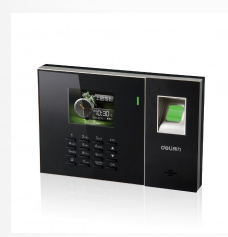 得力3958考勤機說明書pdf高清免費版
得力3958考勤機說明書pdf高清免費版
 得力3757考勤機說明書pdf 高清免費完整版
得力3757考勤機說明書pdf 高清免費完整版
 得力3955考勤機說明書pdf 電子版
得力3955考勤機說明書pdf 電子版
 利盟mb2442打印機說明書pdf免費下載
利盟mb2442打印機說明書pdf免費下載
 得力3886財務憑證裝訂機用戶手冊pdf格式電子免費版
得力3886財務憑證裝訂機用戶手冊pdf格式電子免費版
 得力3884財務憑證裝釘機說明書pdf格式【完整電子免費版】
得力3884財務憑證裝釘機說明書pdf格式【完整電子免費版】





 聯想s2003w打印機說明書pdf 詳細完整版
聯想s2003w打印機說明書pdf 詳細完整版 佳能mp288打印機中文使用說明書(入門指南)p
佳能mp288打印機中文使用說明書(入門指南)p 聯想S2002打印機用戶使用手冊pdf 完整版
聯想S2002打印機用戶使用手冊pdf 完整版 得力3880財務憑證裝訂機使用手冊pdf格式免費
得力3880財務憑證裝訂機使用手冊pdf格式免費